Читател на име Maribeth мигрира от Outlook към Gmail и попита за синхронизиране на двата й профила:
"Просто прочетох блога ви за Outlook / Gmail [Обединяване на контактите ви в Outlook и Gmail]. Разбирам, че това е поправка, за да ги направят едно и също, но знаете ли, че има начин да ги синхронизирате непрекъснато? използвайте Outlook на моя работен плот и също така имам възможност за IMAP подвижност на моя телефон Droidx2, а също и на iPad.В публикация от юли 2009 г. описах как да „синхронизира контакти и календари между Outlook, Gmail и iPhone“. Тази публикация се отнася за безплатната помощна програма за синхронизиране на Google Календар, но няма еквивалент от компанията за синхронизиране на контактите. Google предлага на своите платени бизнес клиенти Google Apps Sync за Microsoft Outlook (безплатен пробен период).
Потенциална алтернатива е безплатната помощна програма за синхронизиране на контакти от индийската компания PPP Infotech, която автоматично синхронизира контактите ви в Gmail и Outlook. Единствените недостатъци, които срещнах при тестването на програмата, бяха вградената антивирусна защита на Outlook, която изискваше ръчно да разрешавам Синхронизиране на контакти за достъп до контактите на Outlook и невъзможността да се синхронизират контакти, които нямат данни в полетата за електронна поща или последно име.
Автоматизиране на синхронизирането на контакти между Gmail и Outlook
За да синхронизирате контактите си в Gmail и Outlook чрез "Синхронизиране на контакти", въведете вашия Gmail ID и парола в основния екран на програмата и кликнете върху бутона "Запазване на настройките". След това изберете папката на Outlook за синхронизиране (вероятно всички контакти), изберете една от двете опции за синхронизиране (контакти на Outlook в Gmail или контакти на Gmail с Outlook) и щракнете върху бутона Синхронизиране.
Синхронизиране на контакти първо извлича контактите във всяка система и след това синхронизира записите. Както споменах, в Outlook се появи предупреждение, което ме помоли да дам на програмата достъп до контактите и да посоча продължителността на времето за достъп (в интервали от 1 минута до 10 минути).
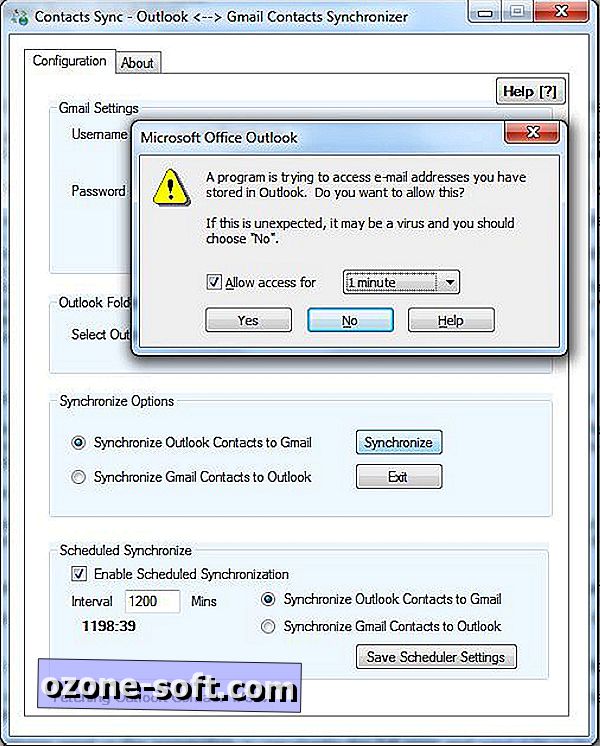
За да активирате автоматичните синхронизации, поставете отметка в Разрешаване на планираната синхронизация в областта Планирана синхронизация в долната част на прозореца Синхронизиране на контакти. Въведете броя на минутите между синхронизациите и изберете една от двете опции: контактите на Outlook в Gmail или контактите на Gmail с Outlook. Напредъкът и резултатите от синхронизирането се появяват в малък прозорец, който се появява от иконата на програмата в областта за уведомяване.
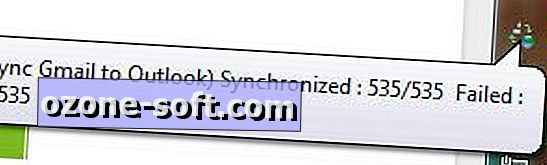
При тестване на Синхронизирането на контакти програмата понякога не успява да завърши синхронизирането и генерира съобщение, показващо, че влизането в системата не е успешно. Но при последващи опити - без повторно въвеждане на информацията за влизане - синхронизацията приключи успешно.
По-важното е, че синхронизирането на контакти игнорира контактите на Gmail без данни в полетата за последно име или имейл. Няколко Gmail контакта за фирми например не се показват в контактите на Outlook след синхронизация, докато не съм въвел нещо в полето за последното име или имейл на записа.
Първите няколко пъти се синхронизираха контакти, няколко контакта се появиха в контактите на Outlook на моя тестов компютър само с име или имейл адрес. Някои от тях изглежда са резултат от склонността на Gmail да добавя контакти автоматично, когато общувате с хора. След като почистих тези осиротели записи в контактите си в Gmail, проблемът изчезна.
Синхронизацията генерира дублиращи се записи в Outlook
Друг проблем, който срещнах при тестването, е склонността на Contacts Sync да дублира някои записи от Gmail в Outlook. Това може да е свързано с записи, които се показват в повече от една папка за контакти в Gmail. Дублиранията бяха премахнати, като се гарантира, че записите се появяват само в една папка Gmail, което може или не е практично решение за вас.
Друга възможност за справяне с дублиращи се записи е използването на безплатната помощна програма за премахване на дублирани елементи на Outlook (ODIR) от холандската компания Vaita. Имайте предвид, че програмата работи само с 32-битови версии на Outlook.
Много по-скоро бих се занимавал с случайни дублиращи се записи, отколкото с притесненията, че данните за контакт се губят в резултат на синхронизация. Програмата се справи добре с запазването на имената, имейл адресите, телефонните номера и адресите на контактите в Gmail и Outlook, но както споменах по-горе, изглежда, че игнорира входовете на Gmail без данни в последното име или в полета с имейл.




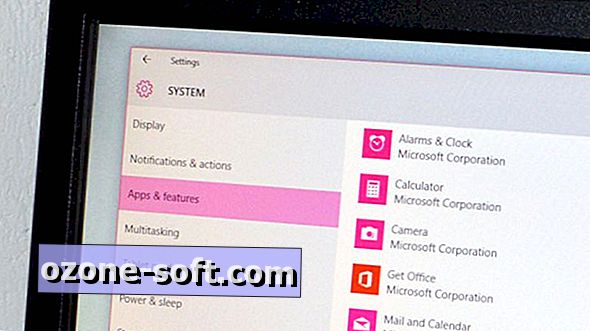








Оставете Коментар